Excelでのデータ検索时、複数の条件を組み合わせることが必要になることがよくあります。この記事では、AND関数やOR関数を利用して、Excelで複数の条件を組み合わせる方法を解説します。これらの関数を上手に使い分けることで、より効率的なデータ検索が可能になります。また、具体的な例を通じて、どのようにして条件を組み合わせるのかについても説明していきます。この記事を読むことで、Excelでのデータ検索の幅が広がること間違いなしです。
ExcelのAND関数とOR関数で複数の条件を組み合わせて検索する方法
Excelでデータを検索する際、複数の条件を組み合わせて行うことで、より詳細な検索が可能になります。この記事では、AND関数とOR関数を利用して複数の条件を組み合わせ、目的のデータを効率的に検索する方法を解説します。
AND関数とOR関数の基本
AND関数とOR関数は、Excelの論理関数の一つであり、複数の条件を組み合わせて判断する際に使用します。
- AND関数:すべての条件がTrueの場合にTrueを返す
- OR関数:少なくとも1つの条件がTrueの場合にTrueを返す
複数の条件を組み合わせた検索の例
例えば、以下のようなデータがあります。
| 名前 | 年齢 | 部署 |
|---|---|---|
| 山田 | 30 | 営業部 |
| 鈴木 | 25 | 開発部 |
| 佐藤 | 35 | 営業部 |
このデータから、「年齢が30歳以上」かつ「営業部に所属している」人物を検索したい場合、AND関数を利用します。
AND関数を利用した検索
AND関数を使用して、「年齢が30歳以上」かつ「営業部に所属している」人物を検索する式は以下のようになります。
=AND(B2>=30, C2=営業部)
この式を適用すると、山田さんと佐藤さんが検索結果に該当します。
OR関数を利用した検索
一方、OR関数を利用することで、「年齢が30歳以上」または「営業部に所属している」人物を検索することができます。
=OR(B2>=30, C2=営業部)
この式を適用すると、山田さんと佐藤さん、そして鈴木さんも検索結果に含まれます。
AND関数とOR関数の組み合わせ
AND関数とOR関数を組み合わせることで、さらに複雑な条件での検索が可能になります。例えば、「年齢が30歳以上」かつ「営業部または開発部に所属している」人物を検索したい場合は、以下のように式を記述します。
=AND(B2>=30, OR(C2=営業部, C2=開発部))
このように、AND関数とOR関数を上手に組み合わせることで、Excelでの検索能力を大幅に強化できます。
ExcelのIF関数で複数条件に対応するにはどうすればいいですか?
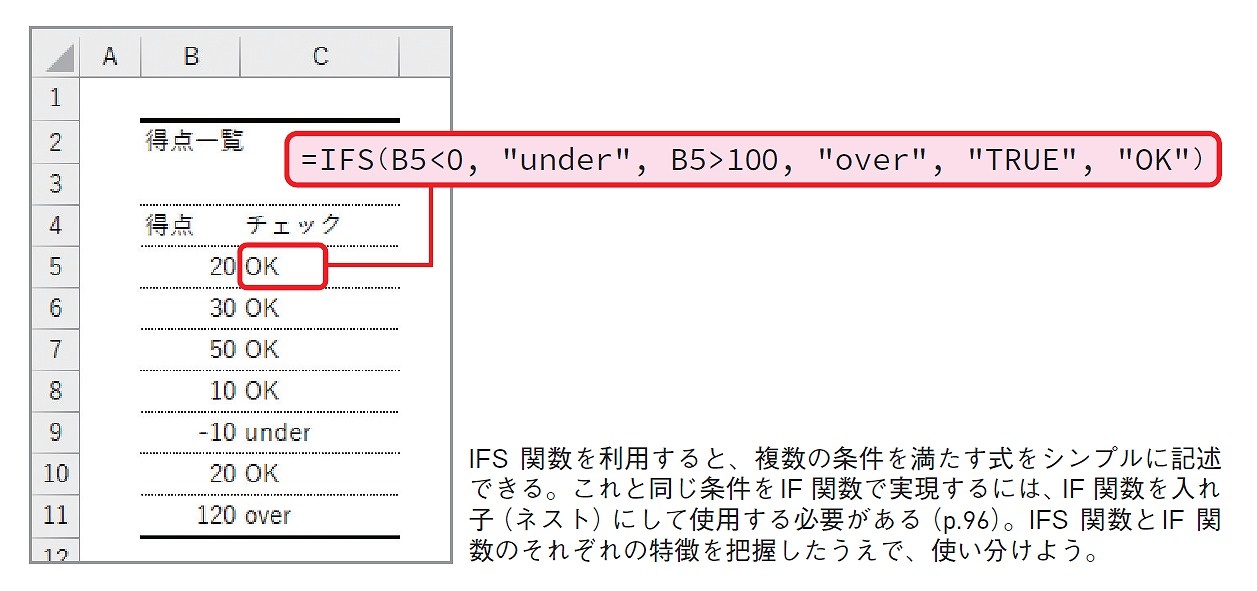
ExcelのIF関数で複数の条件に対応するためには、入れ子構造を利用するか、ORやAND関数を組み合わせて使用します。
入れ子構造を利用する方法
IF関数を複数入れ子にすると、複数の条件を評価できます。以下の構文を使用します。
- IF(条件1, 結果1, IF(条件2, 結果2, 結果3))
条件1がTRUEの場合、結果1が返されます。条件1がFALSEの場合、条件2が評価され、TRUEの場合は結果2が返され、FALSEの場合は結果3が返されます。
OR関数を利用する方法
OR関数を使用すると、複数の条件のいずれかがTRUEである場合にTRUEを返します。以下の構文を使用します。
- IF(OR(条件1, 条件2), TRUEの場合の結果, FALSEの場合の結果)
条件1または条件2のいずれかがTRUEの場合、TRUEの場合の結果が返されます。両方の条件がFALSEの場合、FALSEの場合の結果が返されます。
AND関数を利用する方法
AND関数を使用すると、複数の条件がすべてTRUEである場合にTRUEを返します。以下の構文を使用します。
- IF(AND(条件1, 条件2), TRUEの場合の結果, FALSEの場合の結果)
条件1と条件2の両方がTRUEの場合、TRUEの場合の結果が返されます。いずれかの条件がFALSEの場合、FALSEの場合の結果が返されます。
AND条件とOR条件の違いは何ですか?
AND条件とOR条件の違いは、何かの条件を組み合わせるときにどのようにそれらが関連しているかです。AND条件では、複数の条件がすべて満たされる必要があります。一方、OR条件では、複数の条件のうち少なくとも1つが満たされればよいという点が異なります。
AND条件の使い方
AND条件は、複数の条件がすべてtrueである必要がある場合に使われます。例えば、ある商品が「赤色」かつ「価格が1000円以下」である場合にだけ割引が適用される、というルールを考えてみましょう。この場合、AND条件が使われます。
- 複数の条件があり、それらがすべて満たされる必要がある場合に使う。
- 条件同士が「かつ」という関係にある。
- プログラミングでは、`&&`や`AND`などの演算子で表されることが多い。
OR条件の使い方
OR条件は、複数の条件のうち少なくとも1つがtrueである必要がある場合に使われます。例えば、あるサービスが「学生」または「65歳以上」の人に割引が適用される、というルールを考えてみましょう。この場合、OR条件が使われます。
- 複数の条件があり、それらの中の少なくとも1つが満たされる必要がある場合に使う。
- 条件同士が「または」という関係にある。
- プログラミングでは、`||`や`OR`などの演算子で表されることが多い。
AND条件とOR条件の組み合わせ
AND条件とOR条件は、より複雑な条件を表現するために組み合わせて使われることもあります。例えば、「赤色」かつ「価格が1000円以下」である商品に割引が適用されるが、「特定のブランド」の商品は価格に関わらず割引が適用される、というルールは、AND条件とOR条件の組み合わせとして表現できます。
- 複数の条件を組み合わせて、より複雑な条件を表現することができる。
- 組み合わせる際には、条件の優先順位に注意が必要である。
- プログラミングでは、括弧を使って条件のグルーピングを行うことが一般的である。
複数の条件をIF関数で入れたいのですが、上限はいくつですか?
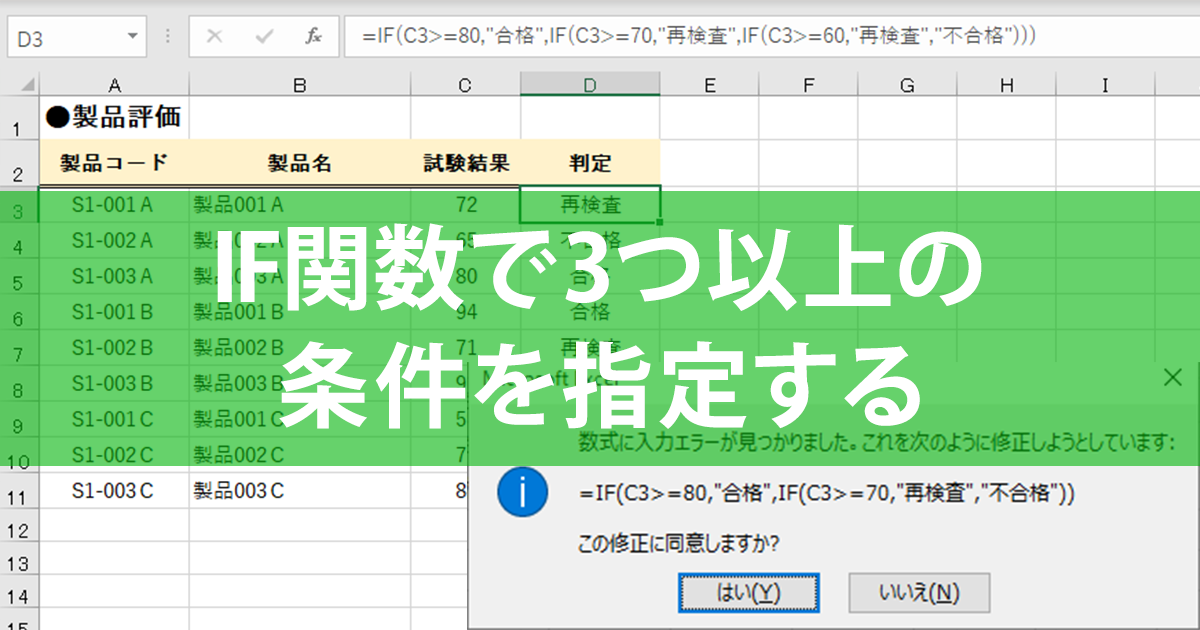
ExcelのIF関数で複数の条件を入れる場合、上限は64個です。これは、IF関数が最大64個の条件を扱うことができることを意味します。しかし、実際には、このような複雑な条件分岐はコードの可読性を下げるため、できれば別の方法で解決することをお勧めします。
IF関数の代替手段:AND・OR関数を利用する
複数の条件を扱いたい場合は、AND関数やOR関数を利用することができます。これらの関数を用いることで、IF関数のネストを減らすことができます。
- AND関数:すべての条件が真の場合に真を返す
- OR関数:いずれかの条件が真の場合に真を返す
- これらの関数をIF関数と組み合わせて使用することで、複数の条件を効率的に扱うことができる
IF関数の代替手段:スイッチ関数を利用する
Excel 2019以降では、スイッチ関数が使用可能です。これは、複数の条件を簡潔に書くことができる新しい関数です。
- スイッチ関数は、最初に一致した条件の結果を返す
- 複数の条件を一度に評価できるため、IF関数よりもコードが簡潔になる
- ただし、スイッチ関数はOffice 365やExcel 2019以降でしか使用できないので、互換性に注意が必要
IF関数の代替手段:VLOOKUP関数やINDEX・MATCH関数を利用する
条件に基づく値の取得を行いたい場合、VLOOKUP関数やINDEX・MATCH関数を利用することも検討してください。
- VLOOKUP関数:特定の値を検索し、対応する列の値を返す
- INDEX・MATCH関数:特定の値を検索し、対応する行と列の交点の値を返す
- これらの関数を用いることで、複数の条件を扱うことなく、目的の値を取得することができる
IF関数とIFS関数はどう使い分けますか?
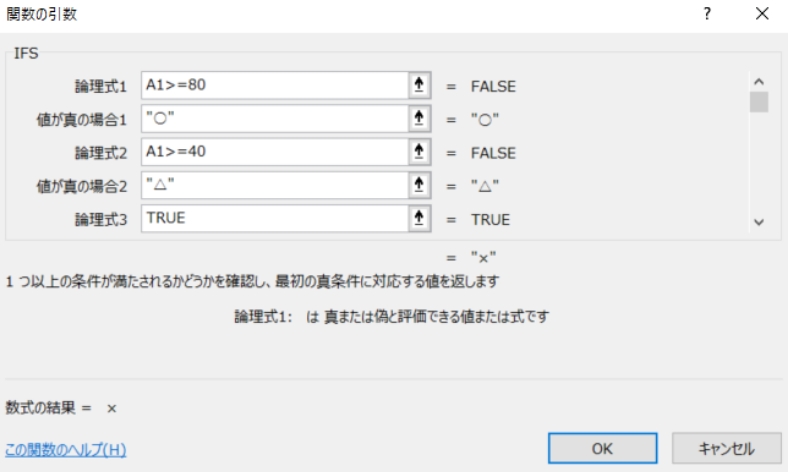
IF関数とIFS関数の使い分けは、条件式の数と複雑さによって決定されます。IF関数は単一の条件式を評価するのに対し、IFS関数は複数の条件式を同時に評価できます。
IF関数の使い方
IF関数は、与えられた条件が真の場合と偽の場合で異なる結果を返すように設計されています。構文は以下のようになります。
- IF(条件式, 真の場合の結果, 偽の場合の結果)
条件式が TRUE の場合、真の場合の結果が返されます。それ以外の場合は、偽の場合の結果が返されます。例えば、A1のセルに100以上の数値が入力されているかどうかを判定する場合、IF関数は次のように使用されます。
- IF(A1>100, 100以上, 100以下)
IFS関数の使い方
IFS関数は、複数の条件式を同時に評価し、最初に条件を満たした結果を返します。構文は以下のようになります。
- IFS(条件式1, 結果1, 条件式2, 結果2, …)
条件式が TRUE になるまで、IFS関数は各条件式を順番に評価し、対応する結果を返します。例えば、学生の成績(A1)が90以上、80以上、70以上のいずれかに該当するかどうかを判定する場合、IFS関数は次のように使用されます。
- IFS(A1>=90, 優, A1>=80, 良, A1>=70, 可, A1<70, 不可)
IF関数とIFS関数の選択基準
IF関数とIFS関数のどちらを使用するかは、以下の要素によって決定されます。
- 条件式の数: 単一の条件式を評価する場合はIF関数を、複数の条件式を評価する場合はIFS関数を使用します。
- 式の複雑さ: 複数のIF関数をネストするよりも、IFS関数を使用する方が式が簡潔になります。
- 可読性: IFS関数は複数の条件式を扱う場合に、IF関数に比べて可読性が高くなります。
要するに、条件式の数や複雑さによって、IF関数とIFS関数の使い分けが異なります。状況に応じて適切な関数を選択することで、より効率的なデータ分析が可能になります。
よくある質問
Excelで複数の条件で検索するにはどうすればよいですか?
Excelで複数の条件で検索するには、AND関数やOR関数を利用します。これらの関数を使用することで、複数の条件を組み合わせて検索することが可能です。たとえば、A列が「東京」、B列が「営業」という2つの条件を満たす行を検索したい場合は、AND関数を使用して「=AND(A1=東京, B1=営業)」と入力します。また、OR関数を使用すると、「東京」または「大阪」を含む行を検索することも可能です。
AND関数とOR関数の違いは何ですか?
AND関数とOR関数の主な違いは、条件の組み合わせ方にあります。AND関数は、すべての条件が満たされている場合にのみTRUEを返します。一方、OR関数は、少なくとも1つの条件が満たされている場合にTRUEを返します。したがって、AND関数はより厳格な検索条件を設定でき、OR関数はより幅広い検索結果を得ることができます。
Excelで条件を組み合わせて検索する際の注意点は何ですか?
Excelで条件を組み合わせて検索する際には、式の構造に注意することが重要です。AND関数やOR関数を使用する場合、引数として条件をカンマで区切って指定します。また、大文字と小文字は区別されないため、検索条件に注意してください。さらに、検索対象のセル範囲を適切に設定し、予期しない検索結果を避けることが重要です。
Excelで検索結果を絞り込む方法はありますか?
Excelで検索結果を絞り込むには、フィルター機能を使用することが効果的です。フィルター機能を適用すると、指定した条件に一致する行だけを表示できます。この機能を利用することで、必要なデータだけを抽出することが容易になります。また、AND関数やOR関数と組み合わせて使用することで、より詳細な条件で検索結果を絞り込むことが可能です。

私は、生産性向上に情熱を持つデータ分析とオフィスツール教育の専門家です。20年以上にわたり、データ分析者としてテクノロジー企業で働き、企業や個人向けのExcel講師としても活動してきました。
2024年、これまでの知識と経験を共有するために、日本語でExcelガイドを提供するウェブサイト**「dataka.one」**を立ち上げました。複雑な概念を分かりやすく解説し、プロフェッショナルや学生が効率的にExcelスキルを習得できるようサポートすることが私の使命です。

